Kaip nuskaityti dokumentus į PDF su jūsų "Android" telefono kamera

Frazė "dokumentų nuskaitymas" reiškia, kad praleidžia kvailą laiką priešais didelių gabaritų mašiną, laukia, kol ji bus paimta. fizinis popierius ir padaryti jį skaitmeniniu. Tačiau tai mobilus amžius, kai beveik viskas gali būti padaryta naudojant telefoną. Skenuoti teksto ieškomus dokumentus kvailai lengva, kai šiek tiek daugiau nei jūsų telefono fotoaparatas.
Norėdami pradėti nuskaityti viską nuo gavimo iki receptų, turbūt jau turite viską, ko reikia: "Android" telefoną ir "Google" disko programą. Viskas. Atkreipkite dėmesį, kad kalbame apie visą "Google" disko programą, o ne į atskiras "Google" disko, dokumento ar skaidrės programas.
Dabar, kai visi esate suskirstyti, atlikite šį dalyką.
Pirmiausia paleiskite "Drive" programą ir pereikite prie aplanko, kuriame norite nuskaityti. Paprastai (ir logika?) Labiausiai paprastai nuskaitysiu failus į aplanką "Skanuojami". Super kūrybinis, žinau.
Apatiniame dešiniajame kampe yra plūduriuojančio veiksmo mygtukas su pliuso ženklu. bakstelėkite blogą berniuką.
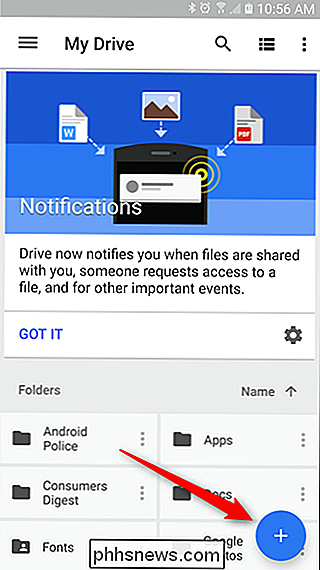
Atsidarys dialogo langas "Naujas", o trečioji parinktis viršutinėje eilutėje yra "Nuskaitymas". Duok "er a tap!"
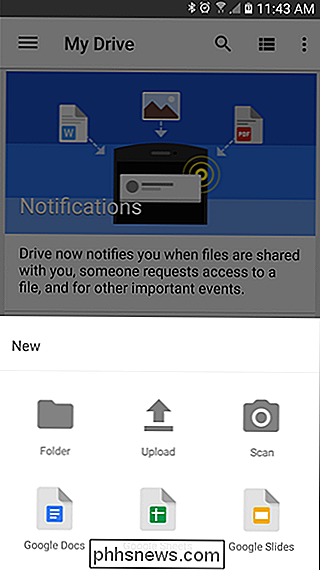
Fotoaparatas atidarys ir esate pasiruošęs nuskaityk. Štai keletas patarimų, kuriuos reikia žinoti prieš pradėdami paleisti šį užrakto mygtuką, tačiau:
- Naudokite kontrastingą foną: Jei nuskaitote baltą dokumentą, padėkite jį ant tamsaus fono. Tai padės fotoaparatui surasti kraštus.
- Stenkitės gauti tiesioginį fotografavimą: Jei norite įdėti popierių ant grindų, kad gautumėte tobulą viršutinį vaizdą, atlikite tai. Tai atliks daug švaresnę nuskaitymą.
- Būkite kantrūs, gali užtrukti daugiau nei vienas fotografas: Kartais nuskaitymo funkcija užfiksuoja kraštus nuo dokumento, pjaudami jo dalį. Tai gali užtrukti keletą bandymų, kad tai būtų teisinga.
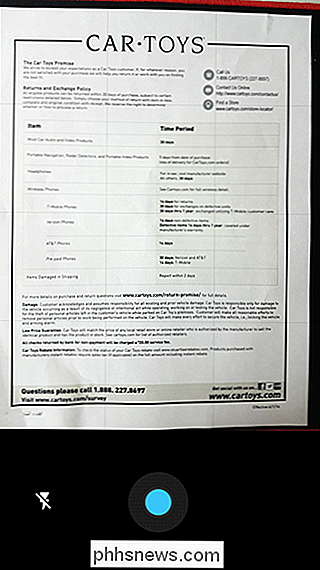
Dabar, kai turite praktinę patirtį, eikite į priekį ir įkelkite nuotrauką. Įkeliant reikės kelias sekundes, ir jūs galite patvirtinti, kad paveikslėlyje yra visas dokumentas. Kai peržiūra įkelta, viršuje yra keletas parinkčių:
- Apkarpymas: Jei vaizdas yra per didelis, galite pjaustyti.
- Spalvų gomurys: juoda ir balta yra numatytoji parinktis, bet taip pat galite nuskaityti spalvą. Čia yra kelios parinktys (Nėra, juodos ir baltos spalvos, spalva, spalvų piešimas), todėl tiesiog pasirinkite tą, kuris geriausiai tinka nuskaitytai.
- Perpildymo mygtukas: Perpildymo meniu yra visi kiti stuff-Ištrinti, Pervardyti, Sukti ir Nustatymai. Nors pirmieji trys yra savaime suprantama, meniu Nustatymai yra keletas parinkčių, kurios padės jums kuo geriau išnaudoti jūsų nuskaitymą. Čia rasite viską, ką reiškia automatinis vaizdo padidinimas, popieriaus dydis, orientacija ir vaizdo kokybė.
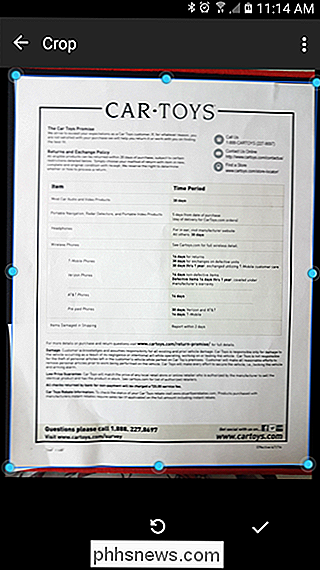
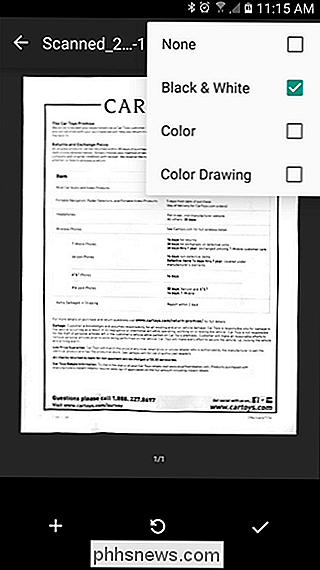
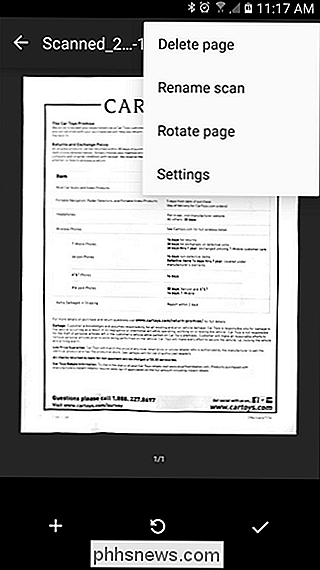
Apatinėje dalyje yra trys mygtukai: pliuso ženklas, mygtukas "retake" ir žymėjimas. Plius yra pridėti kitą puslapį prie to paties PDF (man labai patinka ši funkcija!), Centras turi nuskaityti dokumentą iš naujo, jei jis nepasileidžia, ir patikrinimas patvirtina, kad nuskaitymas yra geras ir jūs nori jį išsaugoti.
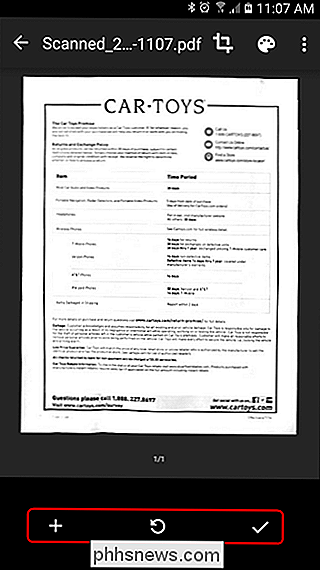
Kai viskas gerai ir esate pasirengęs išsaugoti dokumentą, tiesiog palieskite čekį. Diskas automatiškai atidarys aplanką, kuriame nurodėte jį išsaugoti ir įkelti. Kai baigsite sinchronizavimą, galėsite patraukti nuskaitytą dokumentą iš bet kurio kito įrenginio, kuriame įdiegtas "Drive".
Geriausia iš visų: išsaugotas PDF turinys taip pat gali būti ieškomas Dalyje. Tarkime, kad išsaugojote "Gourmet" šokolado avižinių dribsnių kamuolius ir būsite pasiruošę juos padaryti praėjus septyniolikai mėnesių. Tiesiog paleiskite Diską, ieškokite kelių raktinių žodžių, pvz., "Šokolado avižiniai dribsniai", ir "Diskas" atkurs visus taikomus rezultatus. Šis PDF tikrai bus vienas iš tų, todėl galėsite pradėti gaminti. Taip pat pabučiuoti mane ir aš atėjau, kad galėčiau turėti kai kuriuos iš šių Avižiniai dribsniai. Tie garsai gana gera.
Nors "Google" diskas nėra vienintelė galimybė "Google Play" nuskaityti su fotoaparatu, iš tikrųjų tai yra daugybė kitų, tai yra lengva, labiausiai naudinga. Kadangi jis automatiškai įkeltas į Diską, iš esmės yra greita atsarginė kopija, failą iš karto galima siųsti el. Paštu arba bendrinti, o tekstas gali būti ieškomas. Dauguma kitų pasiūlymų ten siūlo tik vieną ar dvi iš šių savybių (ne daugiau), todėl "Drive" tikrai yra kelias. Dabar nuskaitykite visas tas įplaukas, kurias sutaupėte per pastaruosius dvylika metų.

Ar perdirbiklio apsaugai tikrai veikia?
Taigi, galbūt turėjote paklausti savęs, ar tas "Monster" šuolių saugiklis, kurį įsigijote iš "Best Buy" už savo naują HDTV ir elektroniką, tikrai veikia ar ne? Laimei, daugelis iš mūsų niekada nesusiduria su galia, kad pamatytume, ar mūsų įranga išliks, ar ne, o tai yra geras dalykas.Tačiau, jei esate

Sužinokite, ar dvi "Excel" ląstelės turi vienodą skaičių reikšmių
Kaip dvimatis (arba plokščias) duomenų bazė, "Excel" gali saugoti daugybę skirtingų tipų duomenų iš mažų verslo kontaktų į asmeninių pajamų mokesčio įrašus. Abiejuose pavyzdžiuose tikslumas yra būtinas norint įsitikinti, kad jums reikia informacijos, kai jums to reikia.Bet kurioje duomenų


